IOS 7 करने के लिए अपने iPhone उन्नयन से पहले मैक के लिए डेटा बैकअप
एप्पल iOS 7 सितम्बर 18 पर एक मुफ्त के उन्नयन के रूप में शुभारंभ करेंगे। चाहे आप पूर्ण संस्करण के लिए प्रतीक्षा कर रहे हैं या अपने iPhone पर iOS 7 बीटा स्थापित करने के लिए तैयार हो जाओ, तुम करने iOS उन्नयन से पहले मैक के लिए अपने iPhone डेटा बैकअप करना चाहिए। अन्यथा, आप सभी कॉल लॉग, संपर्क, कैलेंडर खाते, फ़ोटो, और अपने iPhone से और अधिक सहित अपने डेटा, खो देंगे। वास्तव में, यह एक मैक के लिए iPhone डेटा वापस करने के लिए मुश्किल नहीं है यह केवल आप काम है करने के लिए कुछ ही मिनट लगते हैं। निम्नलिखित, मैं मैक के लिए अपने iPhone पर सभी डेटा बैकअप के लिए एक पूर्ण समाधान आप के साथ साझा करने के लिए जा रहा हूँ
यह लेख दो भागों में शामिल हैं:
भाग 1। IOS के लिए 7 उन्नयन से पहले iPhone सेटिंग्स, संदेश, कैमरा रोल, आदि में फ़ाइलें बैकअप
भाग 2। IOS के लिए 7 उन्नयन से पहले मैक के लिए एक iPhone से मीडिया फ़ाइलें बैकअप गैर खरीदी
भाग 1। बैकअप iPhone सेटिंग्स, संदेश, कैमरा रोल, iOS के लिए 7 उन्नयन से पहले आदि में फ़ाइल
चलो सबसे महत्वपूर्ण iPhone डेटा के साथ शुरू: सेटिंग्स, संपर्क, कैमरा रोल, कॉल लॉग, आदि। इन iPhone डेटा बैकअप करने के लिए, हम अपने मैक पर आइट्यून्स उपयोग करना चाहिए लॉन्च iTunes और USB केबल के माध्यम से मैक के साथ अपने iPhone कनेक्ट। जब आप iPhone iPhone, के मुख्य विंडो पर प्रकट होता है क्लिक करें कृपया देखें > साइडबार दिखाएँ। और फिर अपने iPhone iTunes पुस्तकालय उपकरणों के तहत के बाईं ओर प्रदर्शित होता है। सही अपने iPhone क्लिक करें और वापस ऊपर ड्रॉप-डाउन सूची से चयन करें। सभी सेटिंग्स आपके iPhone और संपर्क, की ऐसा करने से संपर्क पसंद, संदेशों, वीडियो और फ़ोटो कैमरा रोल में मैक पर सहेजी जाती हैं
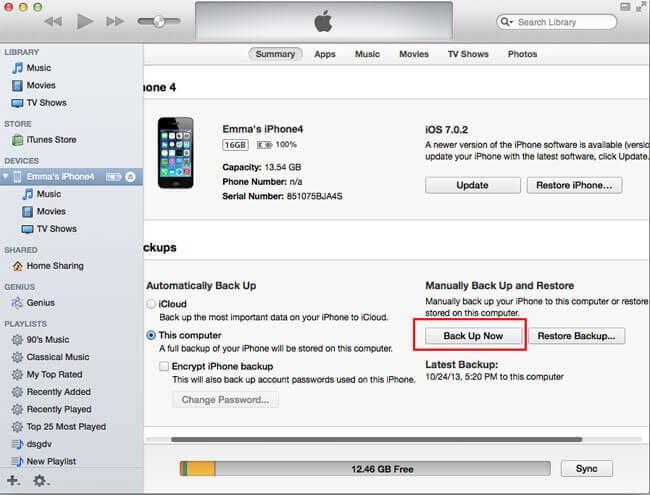
दोनों भाग 1 बैकअप सभी डेटा आपके iPhone से अपने मैक मीडिया फाइलों को छोड़कर के लिए, खरीदी और गैर खरीदा। खरीदी गाने और वीडियो के लिए, आप अपने एप्पल आईडी उन्हें अपने iTunes लायब्रेरी को फिर से डाउनलोड करने के लिए के साथ iTunes स्टोर में प्रवेश कर सकते हैं। करने के लिए बैकअप गैर iPhone खरीदा सहित गाने, वीडियो, टीवी शो, चित्रों, मीडिया फ़ाइलें, आप भाग 2 में दिए चरणों का पालन करना चाहिए।
भाग 2। IOS के लिए 7 उन्नयन से पहले मैक के लिए एक iPhone से मीडिया फ़ाइलें बैकअप गैर खरीदी
चूंकि iTunes मैक के लिए अपने iPhone से गैर ख़रीदा गया मीडिया फ़ाइलें बैकअप नहीं कर सकते, आप एक तृतीय-पक्ष अनुप्रयोग की कोशिश करनी चाहिए। यहाँ मैं आपको Wondershare TunesGo (मैक) की कोशिश की सिफारिश करना चाहते हैं। इसे आप हर गीत, वीडियो, और मैक के लिए अपने iPhone से फोटो बैकअप करने के लिए अनुमति देता है नीचे दिए गए चरण देखें।
चरण 1। मैक पर iPhone बैकअप सॉफ़्टवेयर स्थापित करें
Wondershare TunesGo (मैक) अपने मैक पर डाउनलोड करें और इसे स्थापित करें। अब यह iPhones और Macs के साथ पूरी तरह से काम करता है। क्लिक Wondershare TunesGo (मैक) के लिए टेक कल्पना को देखने के लिए यहाँ । अपने iPhone के साथ मैक एक USB केबल के माध्यम से कनेक्ट। TunesGo कार्यक्रम इसे तुरंत का पता लगाने जाएगा। विंडोज उपयोगकर्ताओं के लिए, Wondershare TunesGo (विंडोज़) डाउनलोड करने के लिए PC पर बैकअप iPhone डेटा.
चरण 2। IOS के लिए 7 उन्नयन से पहले बैकअप मीडिया फ़ाइलें iPhone से मैक के लिए
मुख्य विंडो में से, आप मीडिया फ़ाइलें श्रेणियों में हल कर रहे हैं देख सकते हैं। प्राथमिक विंडो के बाईं ओर पर, आप संगीत, आइट्यून्स U, पॉडकास्ट, Memos अपने iPHone पर भी देख सकते हैं। तस्वीरें "फ़ोटो" विंडो में हैं। टीवी शो और फिल्में भी हैं। इसी खिड़की से फ़ाइल को खोलने और जरूरत मीडिया फ़ाइलों का चयन करें, iPhone से इन डेटा बैकअप के लिए "निर्यात" या "iTunes करने के लिए निर्यात करें" क्लिक करें।
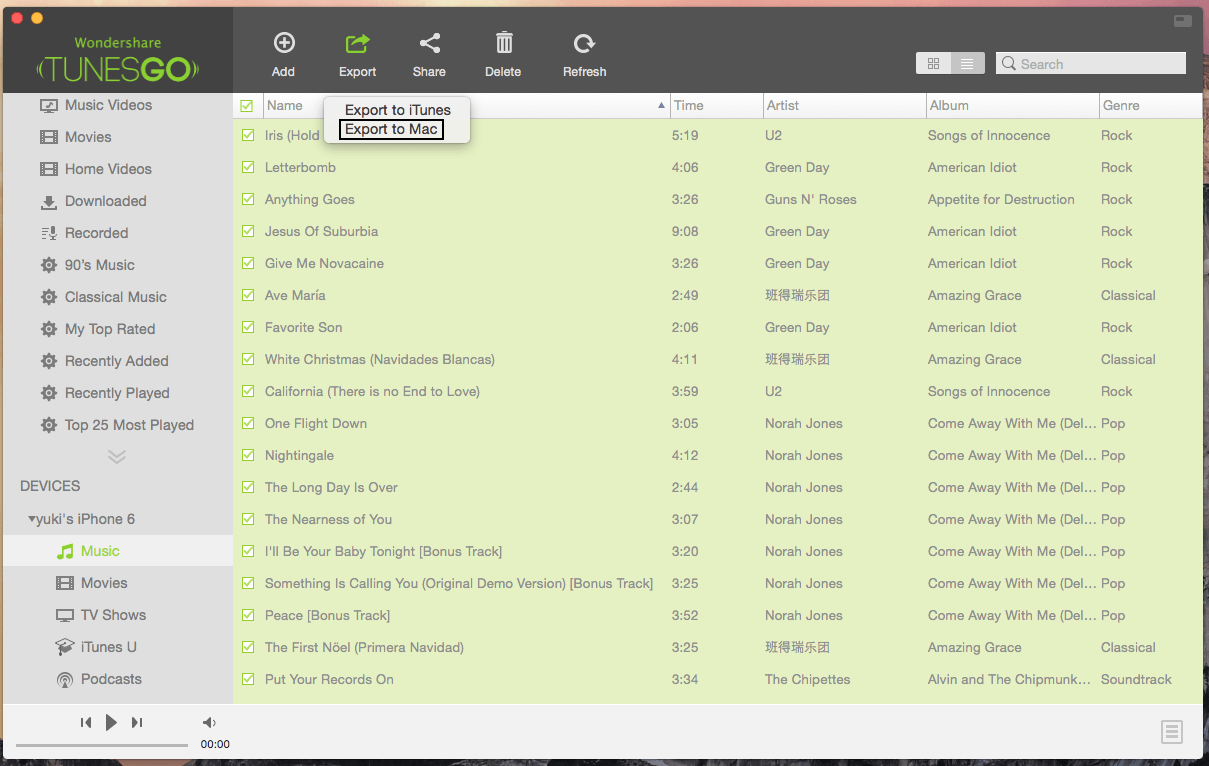
उत्पाद से संबंधित सवाल? बोलो हमारे सहायता टीम को सीधे >>



